Amazonプライム会員になると対象商品であれば、配送料が無料になったりと様々な特典が付くのだが、そのAmazonプライム会員に自分が加入しているかの確認方法とAmazonプライム会員情報ページにアクセスする方法をまとめてみた。
関連 Amazonプライムの入り方!会員の登録方法を詳細解説
目次
Amazonプライム会員の確認メールは危険
メールにAmazonプライム会員の確認という名目でメールが届くことがあるかもしれないが、Amazonがそのようなメールを送ってくることはない。これはフィッシングメールと呼ばれる詐欺メールで、あたかもAmazonの会員を確認してほしいという内容で届くが決してアクセスしてはならない。パスワードを盗み取られるからだ。
アクセスしてログインしてしまったと気づいた場合には、早急にパスワードの変更をしておこう。
参照 Amazonのパスワードの変更方法!できない場合の対処法も
間違ってログインしてパスワードが漏えいした場合でも、2段階認証設定をしておけば、2段階認証をしない限りはログインできないので設定してない人はおすすめ。
参照 Amazonの二段階認証の設定方法。アプリでのやり方も
また、当サイトではフィッシングメールを防いでくれるGmailの利用をおすすめしている。
スマホ/プライム会員かどうかの確認
Amazonプライム会員かどうかの確認方法だが、iPhone用Amazonアプリ、Android用Amazonアプリのアプリでの話となる。また、Amazonプライムビデオアカウントの会員どうかについても、プライムビデオはプライム会員サービスに含まれているのでこの手順で確認できる。
Amazonアプリでにログインした状態で、ホーム画面上部のプライムをタップ。なお、「プライム」が表示されていない場合はタブメニューを左にスワイプしてみるといいだろう。

非プライム会員の場合
次の画面で、Amazonプライム非会員の場合には下記のようなプライムの案内画面が表示される。Amazonプライム会員に登録したい場合は、ブラウザで下記のリンク先から会員登録する必要がある。
関連 Amazonプライムの入り方!会員の登録方法を詳細解説

プライム会員の場合
ちなみに、Amazonプライム会員の場合には下記のように「prime」のロゴが表示される。

スマホ/Amazonプライム会員情報を見る方法
Amazonアプリでにログインした状態で、ホーム画面上部のプライムをタップ。

プライムの画面に移動したら左上の「prime」の右横の①プルダウンメニューをタップし、表示されたメニューの②プライム会員情報をタップ。

Amazonプライム会員情報ページに移動するが、ここでさらに「プライム会員情報の管理」をタップして契約情報を確認することができる。ちなみに、このページで少しスクロールするとプライムでどれぐらいお得になっているかを確認できる。

下記のように課金情報、更新日などの加入や契約状況が確認でき、キャンセルなどの手続きもできる。

PC/パソコンでプライム会員かどうかの確認
PCでパソコンでプライム会員かどうかの確認方法だが、まずはAmazonプライムのページにアクセスする。
Amazonにログインした状態だと、Amazonプライム非会員の場合には下記画像のような登録案内が表示される。Amazonプライム会員に登録したい場合は、そのまま30日間の無料体験を始めるをクリックして進む。
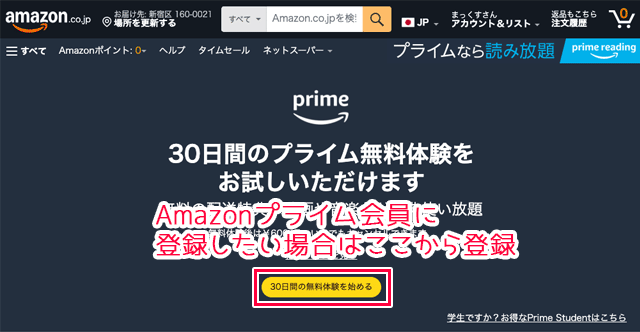
PC/Amazonプライム会員情報を見る方法
Amazonプライム会員情報を見る方法だが、下記のリンク先に直接アクセスするか、後述の手順でメニューにアクセスできる。
Amazonにのサイトにアクセスしたら右上のメニュー①アカウント&リストをマウスオーバーし、表示されたメニューの②Amazonプライム会員情報をクリック。

するとAmazonプライム会員情報ページにアクセスでき、確認、変更ができる。このように表示されていない場合には、ブラウザの表示領域が狭いので広げると表示される。

関連記事
- Amazonプライム会員特典とは?知らないと損する13個のメリットを解説
- Amazonプライムの入り方!会員の登録方法を詳細解説
- Amazonプライム家族会員の登録方法は?スマホでするには?
- Amazonプライム会員情報を確認する方法!スマホでのやり方も
- Amazonプライムの支払い方法を変更する方法。確認のやり方も
- Amazonプライムの支払い方法でギフト券・コンビニを利用する方法
- Amazonプライムの引き落とし日・支払い日の確認方法
- Amazonプライムの解約方法!iPhoneのスマホでのやり方も
- Amazonプライムを解約できない原因と対処法
- アマゾンプライム会員がひどい?勝手に600円引き落とされる?
- Amazonプライムはやめたほうがいい人とその理由